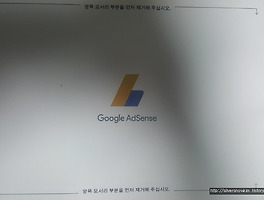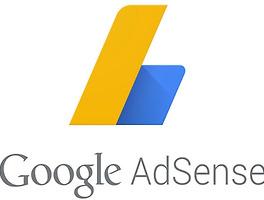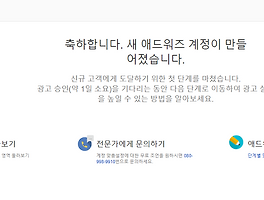애드센스로 운좋은날 하루에 택시비정도 겨우겨우 만들고 있는 지금이지만,
수익을 위한 블로그가 아니라 글 쓰는 즐거움에 무언가 보상이 더해진다는 행복감으로
하루하루 포스팅해나가는 재미가 있는 요즘입니다.
하지만 항상 돈을 받을때엔
내가 어떤 이유로 이 금액을 받는지,
왜 이 금액이 발생했는지 알지 못하고서 받는다면
돈관리를 못하는 느낌이 들어서요.
애드센스로 벌어들이는 수익을 분류해보는 법
얼마전에 생긴 수익을 보면서,
무슨 광고가 어떻게 돌아가길래 클릭률에 비해 돈이 적은건지,
요일에 연관이 있는건지 이런저런 생각들이 많이 생기더군요.
그래서 하나씩 볼 수 있는 방법을 알아보기 시작했습니다.
실질적인 유입 인구수를 보고 통계를 보려고 연계해둔
Google Analytics 구글 애널리틱스가 핵심입니다.
고소득의 높은 트래픽을 보유중인 기업이나 사업체는
돈을 내면서 사용한다고 할정도로 유용한 도구.
하지만 실질적으로 저는 그래프 보면서 "음 그렇구나." 하고 끄는 현실이죠.
먼저 애드센스와 애널리틱스가 연동이 되어있어야합니다.
오늘은 게시글 별 조회수 대비 수익률 및,
전반적으로 사용하기에 앞서 차트를 띄우게 설정해보도록 하겠습니다.
우선 애널리틱스에 애드센스가 연결되어있어야합니다.
한 구글계정으로 해도 되고 다르게 해도 되는데,
저는 하나밖에 없으니 하나에 연결했습니다.
애널리틱스 좌측 메뉴에서
행동 ->게시자 -> 게시자 페이시 순으로 들어가줍니다.
그러면 그래프와 함께 페이지별 노출수 및 각종 차트의 숫자들이 적혀있습니다.
이 정보들을 어떻게 분류해서 보석으로 만들지는 각자의 몫에 달려있습니다만,
사용하는 방법을 모릅니다.
특히 게시글을 숫자로 표시하는 티스토리 유저의 경우에는
페이지가 이름이 아닌 숫자로만 표시되기때문에 가독성이 떨어지죠.
그렇기에 이 방법을 사용합니다.
차트에서 두번째 측정기준을 누르신후,
아래 가나다순(알파벳순) 목록으로 표시를 누릅니다.
그런다음 페이지 제목을 눌러주고 엔터를 치면 됩니다.
그러면 이렇게 페이지 옆으로 페이지 제목이 나옵니다.
이제 보기가 한결 수월해 졌을겁니다.
우측 상단 저장 버튼을 눌러주세요.
맞춤 설정 -> 저장된 보고서에 들어가셔서 수시로 확인하실 수 있습니다.
날짜를 설정하고 비교분석하면서 페이지별 유입 동향확인 및,
CPC 단가가 높은 게시글과 유입만 많은 게시글을 보실 수 있습니다.
그러한 분석을 통해 향후 어떤 게시글을 먼저 쓰게될지 고민해가며 발전하게 되는게 아닐까요?
전혀 사용법을 몰랐으나 이 뒤로는 알아서도 충분히 자료를 볼 수 있었습니다.
여러분의 애널리틱스 활용 팁은 무엇인가요?
'정보 > 구글 애드센스 애널리틱스' 카테고리의 다른 글
| 애드센스 핀번호 도착: 생각보다 빠르다 (4) | 2018.05.29 |
|---|---|
| 애드센스 수익 4주차 공개: 수익의 안정화 (2) | 2018.05.23 |
| 애드센스 수익 3주차 공개: 상승세의 시작 (8) | 2018.05.16 |
| 애드워즈 무료 가입하기: 애드센스 CPC 키워드 단가 올리기 (0) | 2018.05.15 |
| 애드센스 수익 2주일차 공개 (16) | 2018.05.09 |